Microsoft Windows Başlat menüsü, tüm bilgisayar programlarınızın, ayarlarınızın, kişileriniz ve çok daha fazlasının merkezidir. Masaüstü, popüler uygulamalar, dosya gezgini vb. gibi Windows'un sık kullanılan birkaç özelliğine erişmek için kısayollar sağlar.
Ancak, en son Windows 10 Başlat menüsünden tamamen memnun değilseniz, harika haber şu ki; en iyi ücretsiz başlat menüsü değiştirmeleri piyasada mevcuttur.
Hangisinin sizin için en uygun olduğuna karar vermenize yardımcı olmak için, tüm Microsoft Windows sürümleriyle çalışan en iyi Başlat Menüsü değiştirme uygulamalarını bir araya getirdik.
2021'de En İyi Ücretsiz Başlat Menüsü Değişiklikleri Nelerdir?
Artık varsayılan Başlat Menüsü düğmesini kullanmak istemiyorsanız, derlenmiş Windows Başlat Menüsü alternatifleri listemize göz atın ve ihtiyaçlarınıza en uygun olanı alın.
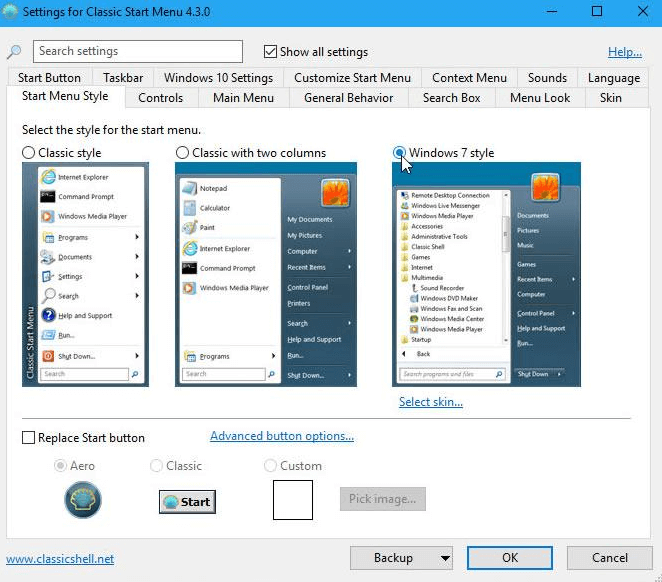
Daha fazla oku: En İyi Windows 10 Özelleştirme Yazılımı
Ivo Beltchev'den Classic Shell, şüphesiz Windows 8 kullanıcıları için en iyi ücretsiz başlat menüsü değiştirmeleri. Her Windows 8 kullanıcısı, dünyaca ünlü bu programın adını duymuş olmalıdır. Ücretsiz bir yazılım olmasına rağmen, bilgisayarınızın kullanılabilirliğini artırmanıza olanak tanıyan bir dizi güçlü özellik sunar. pencereler işletim sistemini mümkün olan en iyi şekilde
Classic Shell'in Önemli Özellikleri:
- Üç farklı stile sahip özelleştirilebilir Windows başlat menüsü: Klasik, İki Sütun ve Windows 7
- Sürükle bırak özelliğini kullanarak tüm programlarınızı kolayca düzenlemenizi sağlar.
- Sık kullanılanlara, son kullanılan belgelere hızlı erişim sağlar ve Kontrol Panelini genişletme seçeneklerine sahiptir.
- Aracın arayüzü, Arapça ve İbranice dahil olmak üzere 40'tan fazla dilde mevcuttur.
Classic Shell, özellikle eski Windows 7 stili başlat menüsü düğmesine hala aşık olan kullanıcılar için genel olarak sağlam bir araçtır.
2. Başlat Menüsü 8 (Pro sürümü için yılda 7,99 ABD doları/3 adet)
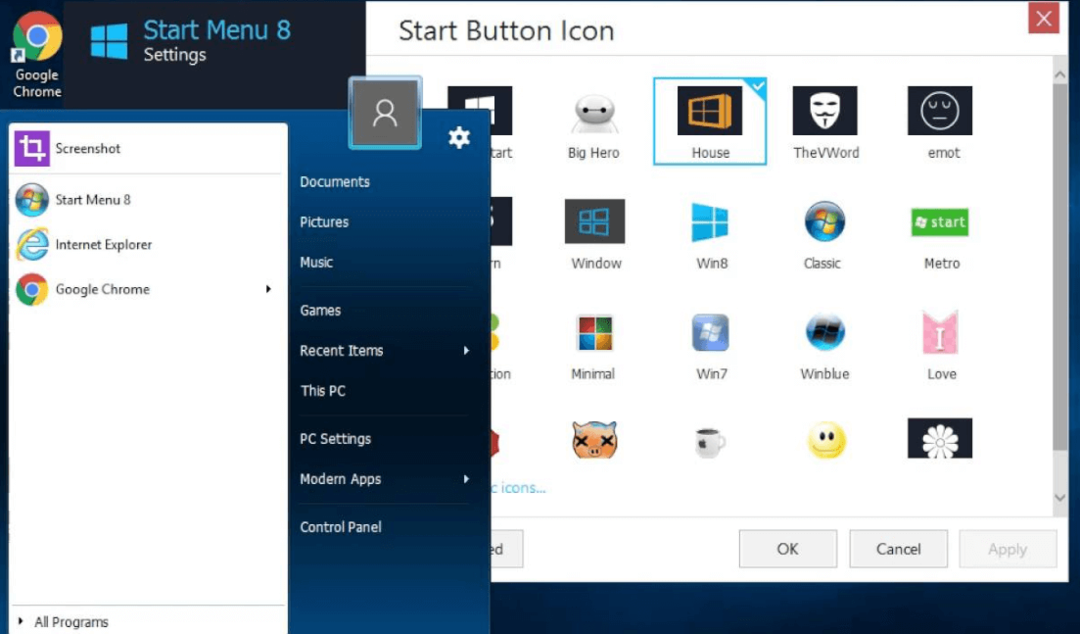
Birçok kullanıcı, Başlat Menüsü 8'in yalnızca Windows 8 bilgisayarlarla çalıştığını düşünebilir, ancak adına aldanmayın.
IObit tarafından geliştirilen, Windows 10 bilgisayarları da destekler ve şu anda dünyanın önde gelen bilgisayarlarından biri olarak kabul edilmektedir. en iyi ücretsiz Windows Başlat Menüsü sektörde mevcuttur.
IObit Başlat Menüsü 8'in Önemli Özellikleri:
- Eski Win 7 Başlat düğmesini geri getirmenizi sağlar
- Hızlı ve doğru dosya arama sonuçları
- Klasik ve en yeni Windows başlangıç simgeleri arasında geçiş yapmanızı sağlar
3. Başlangıç10 (30 günlük Ücretsiz deneme ile yılda 4,99 ABD doları)
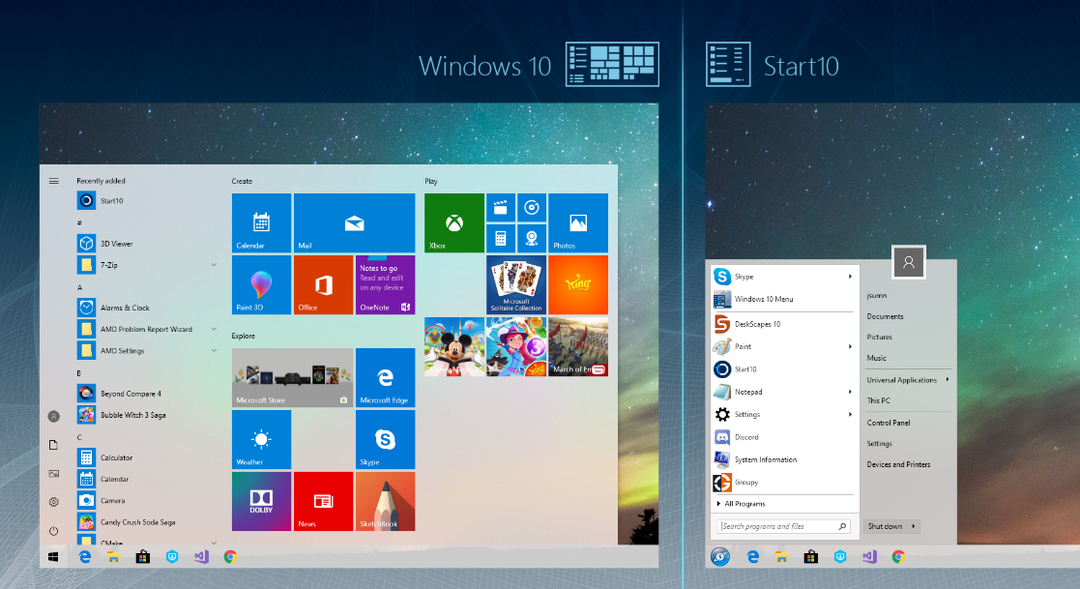
eğer arıyorsanız Windows Başlat menüsü alternatifleri, bu güzel tasarlanmış, özelleştirilebilir aracı görmezden gelemezsiniz. Stardock's Start 10, kullanıcıların Windows 10 başlat düğmesini daha temiz ve kişiselleştirilmiş bir simgeyle değiştirmesine olanak tanır.
Daha fazla oku: Windows 10/8/7 İçin En İyi Disk Yönetim Yazılımı
Start 10'un Önemli Özellikleri:
- Menü arama filtrelerini başlat
- Masaüstü uygulamalarına hızlı ve kolay erişim sağlar
- Kullanıcıların özel görüntüler ve dokular kullanarak bilgisayarlarını kişiselleştirmelerine olanak tanır
- Çok dilli destek
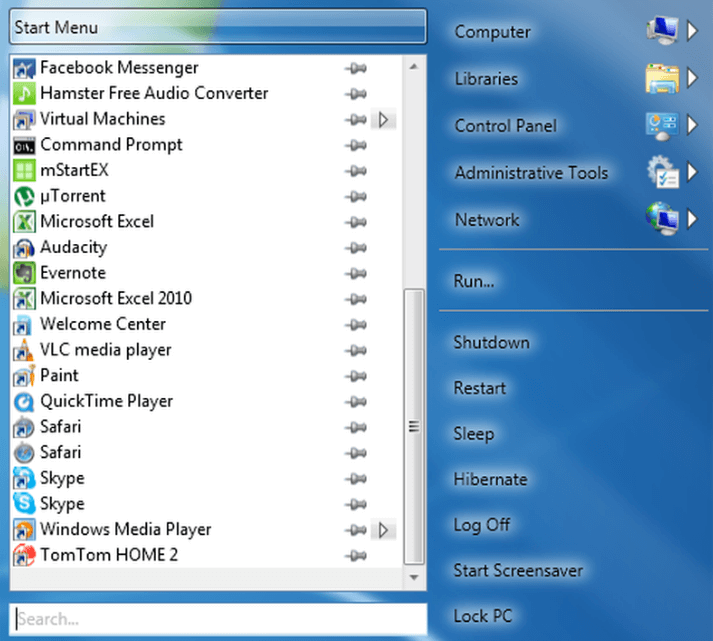
Sonraki Menü değiştirme uygulamasını başlat listemizde Power8 denir. Kullanıcıların Windows masaüstünün görünümünü ve verdiği hissi birkaç saniye içinde değiştirmesine olanak tanıyan çok çeşitli ilginç özellikler sunar.
Bu listedeki diğer Windows 8 Başlat Menüsü alternatiflerinden biraz daha hızlı, dağınık olmayan, kullanıcı dostu bir arayüze sahiptir.
Power8'in Önemli Özellikleri:
- Windows 10, 8.1 ve 8 dahil tüm popüler Windows sürümlerini destekler
- Kullanıcılar favori uygulamalarına ve pin öğelerine hızla erişebilir
- Başlat Menüsü tasarımını Windows 98 stil simgelerine göre özelleştirmenize olanak tanır.
- Kullanıcılar, seçtiğiniz bir arama motorunu kullanarak web'de arama yapabilir
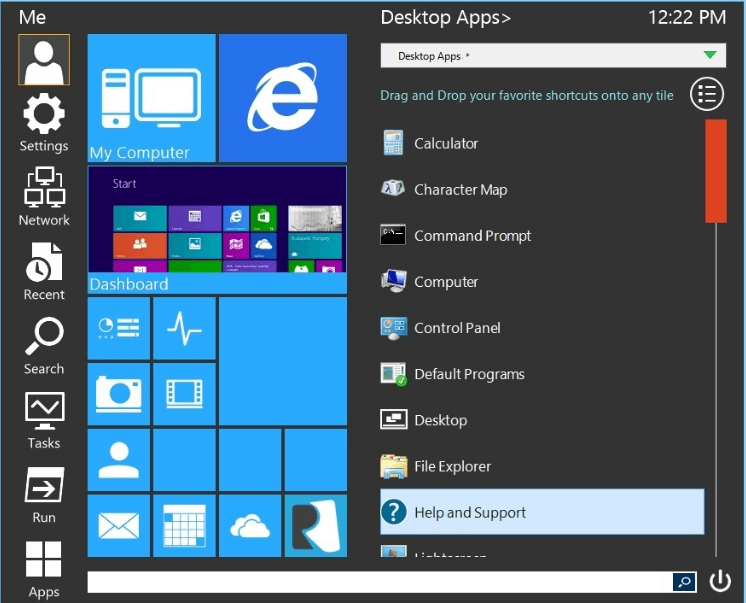
hakkında konuşmanın bir yolu yok en iyi Başlat Menüsü değiştirme uygulamaları Başlat Menüsü Reviver'ın ünlü adından bahsetmeden. RiviverSoft'un bir ürünü olan bu popüler uygulama, geleneksel Başlat menülerini yeni modern tasarımlarla birleştirmeye odaklanır.
Daha fazla oku: Windows 10'u Ücretsiz Yükseltme
Başlat Menüsü Reviver'ın Önemli Özellikleri:
- Eşsiz döşeme seçenekleriyle inanılmaz tasarlanmış Başlat menüsü
- Çeşitli programlar, dosyalar vb. için kendi döşemelerinizi oluşturmanıza olanak tanır.
- Çeşitli yeniden boyutlandırma seçeneklerine sahip dokunmatik kullanıcı arayüzü
- Gelişmiş dosya arama seçenekleri
6. StartIsback (1 PC için 3,99 USD ve 3 PC için 9,99 USD)
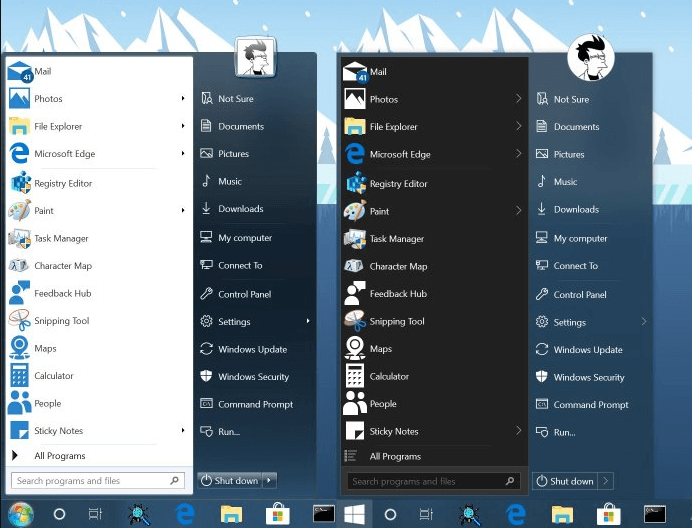
için en mükemmel seçeneklerden biri 2021 için Windows 10 başlat menüsü değiştirme StartIsback'dir. Size gelişmiş bir masaüstü deneyimi sunmak için çeşitli glif simgeleri ve yuvarlak kullanıcı avatarları sunar.
StartIsback'in Önemli Özellikleri:
- Sık kullanılan programları hızlı bir şekilde başlatmanıza olanak tanır
- Windows 10 bilgisayarınızı hızla kapatın veya kapatın
- Kısayollar oluşturabilir, dış görünümü, görünümü ve daha fazlasını değiştirebilirsiniz.
- Hafif bir uygulamadır ve daha az sistem kaynağı gerektirir
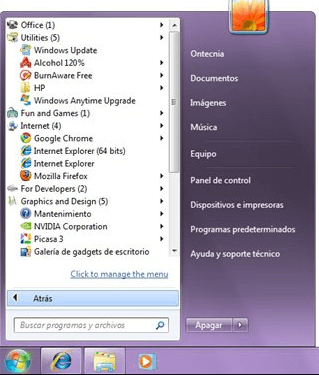
İşe yaramaz öğeleri azaltabilecek bir program arıyorsanız Windows başlat menüsü, o zaman Handy Start Menu'yü denemelisiniz. Rakiplerine kıyasla bu programın harika yanı, başlat menünüzden büyük bir öğe listesini ortadan kaldırması ve gerekli uygulamaları bulmayı ve başlatmayı kolaylaştırmasıdır.
Kullanışlı Başlat Menüsünün Önemli Özellikleri:
- Windows 8'in klasik başlat menüsünü getirmenizi sağlar
- Başlat menünüzdeki programların listesini özelleştirebilirsiniz.
- Temiz ve zarif Windows masaüstü
- Uygulamaları her zamankinden daha hızlı başlatın
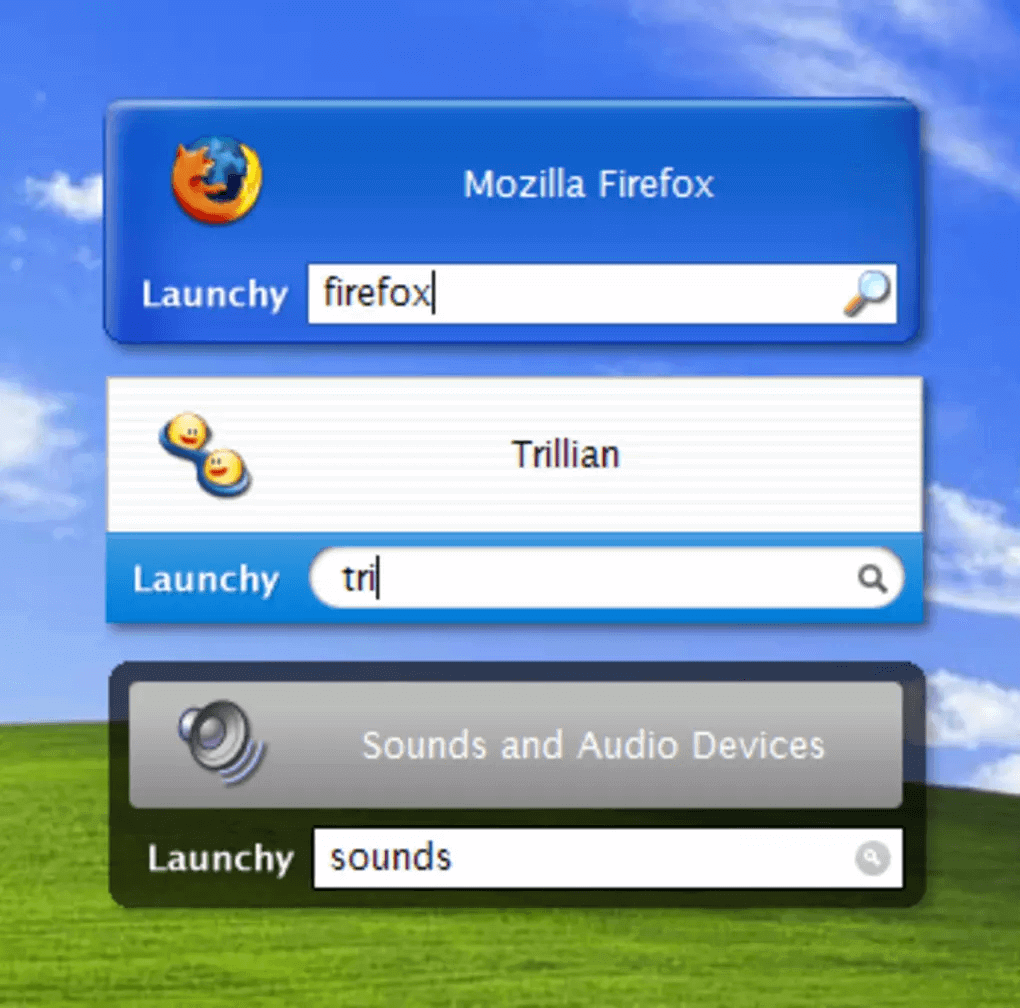
Launchy uzun süredir piyasada ve yeni güncellemeler ile kullanıcı deneyimini daha iyi hale getiriyor. Bu bir ücretsiz platformlar arası yardımcı program bu, kullanıcının başlat menüsünü unutmasını sağlar. Bu yazılımla, kullanıcı dosyaları, klasörleri, programları ve hatta yer imlerini başlatabilir. Sadece birkaç ismin baş harflerini yazarak PC'nizde başlatılacak programları bulabilirsiniz.
Daha fazla oku: En İyi Yinelenen Fotoğraf Bulucu ve Temizleyici Yazılım
Önemli Özellikler:
- Launchy ile en çok kullandığınız programları ve dosyaları ekleyin
- bu 'kolay arama' seçeneği, programları ve dosyaları bulmayı kolaylaştırır
- Kullanıcı için ücretsiz başlatıcı
- Kullanıcı, Başlatıcı'nın boyutunu ve görünümünü tercihine göre özelleştirebilir.
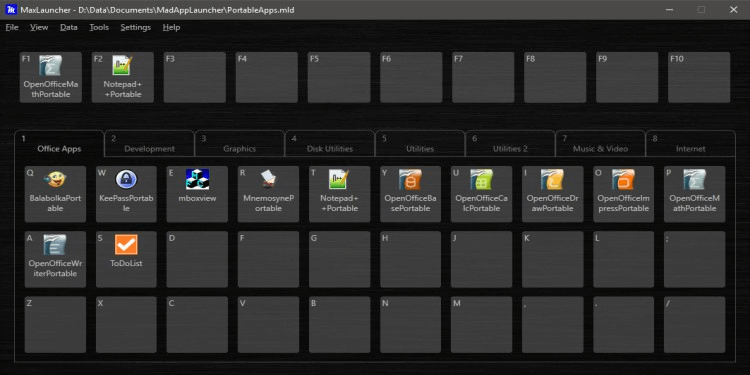
MaxLauncher bunlardan biridir. en iyi Windows başlat menüsü değiştirmeleri. Kullanıcı, istedikleri uygulamalar ve klasörlerle hızlı menüyü özelleştirebilir. Dosyaları ve klasörü sürükleyip bırakarak menüyü ayarlayabilirsiniz. Menüyü kişiselleştirmenin dışında menüyü açmak çok kolay. Kullanıcının Ctrl + ` tuşlarına basması gerekir, gelgit tuşu sayısal tuş bölümünden önce klavyenin sol tarafındadır. Yazılım, kullanıcının herhangi bir programı açması veya başlatması için zamandan ve emekten tasarruf edebilir.
Önemli Özellikler:
- Basit ve kullanıcı dostu arayüz
- Farklı klasörler ve alt klasörler ile hızlı bir menü oluşturmak kolaydır.
- Kullanıcı, yazılım için farklı ve temalar kullanabilir
Sonuç Sözleri: Başlat Menüsü Değişiklikleri/Alternatifleri
Yukarıda bahsedilen listemiz, şu anda piyasada bulunan en iyi Başlat Menüsü değiştirme uygulamalarından bazılarını içermektedir.
Bu nedenle, Windows 10'un varsayılan Başlat Menüsü'nden tamamen memnun değilseniz, bu Windows başlat menüsü alternatiflerinden herhangi birini kullanarak masaüstü bilgisayarınızın görünümünü ve verdiği hissi kolayca değiştirebilirsiniz.
Yani, hepsi bu kadardı! Seçimlerinizi bize bildirin ve bu kılavuzla ilgili görüşlerinizi aşağıdaki yorumlar bölümünde paylaşın!